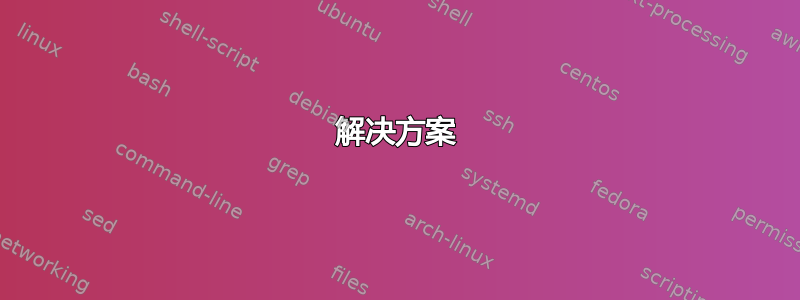
我尝试过 Office 2013,但现在想卸载它。我尝试卸载它,但它总是在第 2 步(共 4 步)挂起。它不使用 CPU,也没有磁盘活动。所以基本上它只是闲置着。
有谁能解决这个问题?
答案1
解决方案
微软提供了一个自动删除工具,可以卸载 Office 2013 并删除所有残留文件。
自动修复解决方案
- 下载并运行此 Microsoft Fix it 包:http://go.microsoft.com/?linkid=9815935
- 完成后重新启动 Windows。
手动步骤
如果您无法使用上述方法完全卸载 Office,请尝试以下手动卸载步骤。
步骤 1:删除 Office 2013 系统的所有剩余 Windows Installer 包
使用下列方法之一打开“运行”对话框。
对于 Windows 7
a. 单击开始。 点击所有项目,然后打开配件文件夹。
b. 单击跑步。
对于 Windows 8 或 Windows 8.1
a. 从屏幕右边缘向内轻扫,然后点击搜索。如果您使用鼠标,请指向屏幕的右上角,将鼠标指针向下移动,然后单击搜索。
b. 在搜索框中,输入
Run。在搜索结果中,点击跑步将其打开。键入
installer,然后单击好的。笔记这将打开
%windir%\Installer文件夹。在看法菜单,点击选择详细信息。
点击选择主题复选框,
340输入选定列的宽度(以像素为单位)框,然后单击好的。笔记主题可能需要几分钟才能出现在每个
.msi文件旁边。在看法菜单,指向排序方式,然后点击主题。
如果一个用户帐户控制出现对话框,单击允许接着说。
找到
.msi主题为“Microsoft Office 2013”的每个文件,右键单击该.msi文件,然后单击卸载。笔记占位符代表 Office 2013 产品的名称。
步骤 2:停止 Office Source Engine 服务
打开跑步对话框。
键入
services.msc,然后单击好的。在里面服务窗口,确定办公室资源引擎服务正在运行。(如果正在运行,则“已启动”将显示在地位列。)如果此服务正在运行,请右键单击办公室资源引擎,然后点击停止。
关上服务窗户。
步骤 3:删除所有剩余的 Office 2013 安装文件夹
打开跑步对话框。
键入
%CommonProgramFiles%\Microsoft Shared,然后单击好的。笔记在运行 64 位版本 Windows 的计算机上,键入
%CommonProgramFiles(x86)%\Microsoft Shared,然后单击好的。如果存在以下文件夹,请将其删除:
Office15Source Engine打开跑步对话框。
键入
%ProgramFiles%\Microsoft Office,然后单击好的。笔记在运行 64 位版本 Windows 的计算机上,键入
%ProgramFiles(x86)%\Microsoft Office,然后单击好的。删除该
Office15文件夹。在每个硬盘的根文件夹中,找到并打开该
MSOCache文件夹。如果您没有看到此文件夹,请按照以下步骤操作:a. 打开 Windows 资源管理器,然后在工具菜单,点击文件夹选项。
b. 点击看法标签。
c. 在高级设置窗格下隐藏文件和文件夹, 点击显示隐藏文件和文件夹。
d. 清除隐藏受保护的操作系统文件复选框,然后单击好的。
打开文件夹
All Users中的文件夹MSOCache,然后删除每个文件0FF1CE}-夹名称中包含文本的文件夹。笔记此文本包含 0(零)和 1,分别表示字母“O”和“I”。
例子{90150000-001B-0409-0000-0000000FF1CE}-C步骤 4:删除所有剩余的 Office 2013 安装文件
打开跑步对话框。
键入
%appdata%\microsoft\templates,然后单击好的。删除以下文件:
Normal.dotmWelcome to Word.dotx打开跑步对话框。
键入
%appdata%\microsoft\document building blocks,然后单击好的。打开
Document Building Blocks文件夹下的子文件夹。笔记子文件夹标题将是一个四位数字,代表 Microsoft Office 套件的语言。
删除该
building blocks.dotx文件。在执行其余步骤之前,请退出所有程序。
步骤 5:删除 Office 2013 系统的注册表子项
警告如果您使用注册表编辑器或其他方法错误地修改了注册表,则可能会出现严重问题。这些问题可能需要您重新安装操作系统。Microsoft 无法保证这些问题能够得到解决。修改注册表的风险由您自行承担。
重要的本文包含有关如何修改注册表的信息。请确保在修改注册表之前对其进行备份。请确保您知道如何在出现问题时还原注册表。有关如何备份、还原和修改注册表的详细信息,请单击以下文章编号以查看 Microsoft 知识库中的文章:
322756如何在 Windows 中备份和还原注册表找到并删除 Office 2013 注册表子项(如果存在)。为此,请按照下列步骤操作:
打开跑步对话框。
键入
regedit,然后单击好的。单击以下注册表子项:
HKEY_CURRENT_USER\Software\Microsoft\Office\15.0在文件菜单,点击出口,输入
DeletedKey01,然后单击节省。在编辑菜单,点击删除,然后点击是的确认。
对以下列表中的每个注册表子项重复这些步骤(1 到 7)。将每个子项的导出项名称更改为 1。
例子:键入
DeletedKey02第二个键,键入DeletedKey03第三个键,依此类推。笔记在以下注册表项中,星号字符 (*) 代表子项名称中的一个或多个字符。
32 位版本的 Windows
HKEY_CURRENT_USER\Software\Microsoft\Office\15.0 HKEY_LOCAL_MACHINE\SOFTWARE\Microsoft\Office\15.0 HKEY_LOCAL_MACHINE\SOFTWARE\Microsoft\Office\Delivery\SourceEngine\Downloads\*0FF1CE}-* HKEY_LOCAL_MACHINE\SOFTWARE\Microsoft\Windows\CurrentVersion\Uninstall\*0FF1CE* HKEY_LOCAL_MACHINE\SOFTWARE\Microsoft\Windows\CurrentVersion\Installer\Upgrade Codes\*F01FEC HKEY_LOCAL_MACHINE\SOFTWARE\Microsoft\Windows\CurrentVersion\Installer\UserData\S-1-5-18\Products\*F01FEC HKEY_LOCAL_MACHINE\SYSTEM\CurrentControlSet\Services\ose HKEY_CLASSES_ROOT\Installer\Features\*F01FEC HKEY_CLASSES_ROOT\Installer\Products\*F01FEC HKEY_CLASSES_ROOT\Installer\UpgradeCodes\*F01FEC HKEY_CLASSES_ROOT\Installer\Win32Assemblies\*Office15*64 位版本的 Windows
HKEY_CURRENT_USER\Software\Microsoft\Office\15.0 HKEY_LOCAL_MACHINE\SOFTWARE\Wow6432Node\Microsoft\Office\15.0 HKEY_LOCAL_MACHINE\SOFTWARE\Wow6432Node\Microsoft\Office\Delivery\SourceEngine\Downloads\*0FF1CE}-* HKEY_LOCAL_MACHINE\SOFTWARE\Wow6432Node\Microsoft\Windows\CurrentVersion\Uninstall\*0FF1CE* HKEY_LOCAL_MACHINE\SYSTEM\CurrentControlSet\Services\ose HKEY_CLASSES_ROOT\Installer\Features\*F01FEC HKEY_CLASSES_ROOT\Installer\Products\*F01FEC HKEY_CLASSES_ROOT\Installer\UpgradeCodes\*F01FEC HKEY_CLASSES_ROOT\Installer\Win32Asemblies\*Office15*另外删除以下注册表子项:
根据您所运行的 Windows 版本,找到以下子项之一:
- 32 位:
HKEY_LOCAL_MACHINE\SOFTWARE\Microsoft\Windows\CurrentVersion\Uninstall- 64 位:
HKEY_LOCAL_MACHINE\SOFTWARE\Wow6432Node\Microsoft\Windows\CurrentVersion\Uninstall在文件菜单,点击出口,输入
UninstallKey01,然后单击节省。在步骤 1 中找到的子项下
Uninstall,单击每个子项,然后确定该子项是否分配有以下值:
- 姓名:
UninstallString数据:
file_name path\Office Setup Controller\Setup.exe path笔记在此示例中,
file_name是安装程序名称的占位符,path是文件路径的占位符。如果子项包含步骤 3 中描述的名称和数据,请单击删除在编辑菜单。否则,转至步骤 5。
重复步骤 3 和 4,直到找到并删除与步骤 3 中描述的名称和数据匹配的每个子项。
关闭注册表编辑器。


